Pendahuluan
Membuat file zip di perangkat Android adalah keterampilan penting yang dapat menghemat waktu dan ruang penyimpanan Anda. Baik Anda seorang pelajar yang menangani proyek besar, seorang profesional yang berbagi banyak file, atau seseorang yang ingin mengatur data Anda secara efisien, memahami cara mengompresi file ke dalam format zip bisa sangat berguna.
Dalam panduan ini, kami akan memandu Anda melalui semua yang perlu Anda ketahui—mulai dari memilih aplikasi yang tepat, menggunakan fitur bawaan, dan memecahkan masalah umum. Pada akhir artikel ini, Anda akan memiliki pemahaman yang komprehensif tentang cara membuat dan mengelola file zip di perangkat Android Anda.

Apa yang Dibutuhkan
Sebelum kita masuk ke langkah-langkahnya, mari kita bahas apa yang Anda perlukan untuk membuat file zip di perangkat Android Anda:
- Perangkat Android: Smartphone atau tablet modern yang menjalankan OS Android.
- Akses internet: Untuk mengunduh aplikasi pihak ketiga jika diperlukan.
Dengan dasar-dasar ini di tangan, Anda siap untuk mulai membuat file zip di perangkat Android Anda.
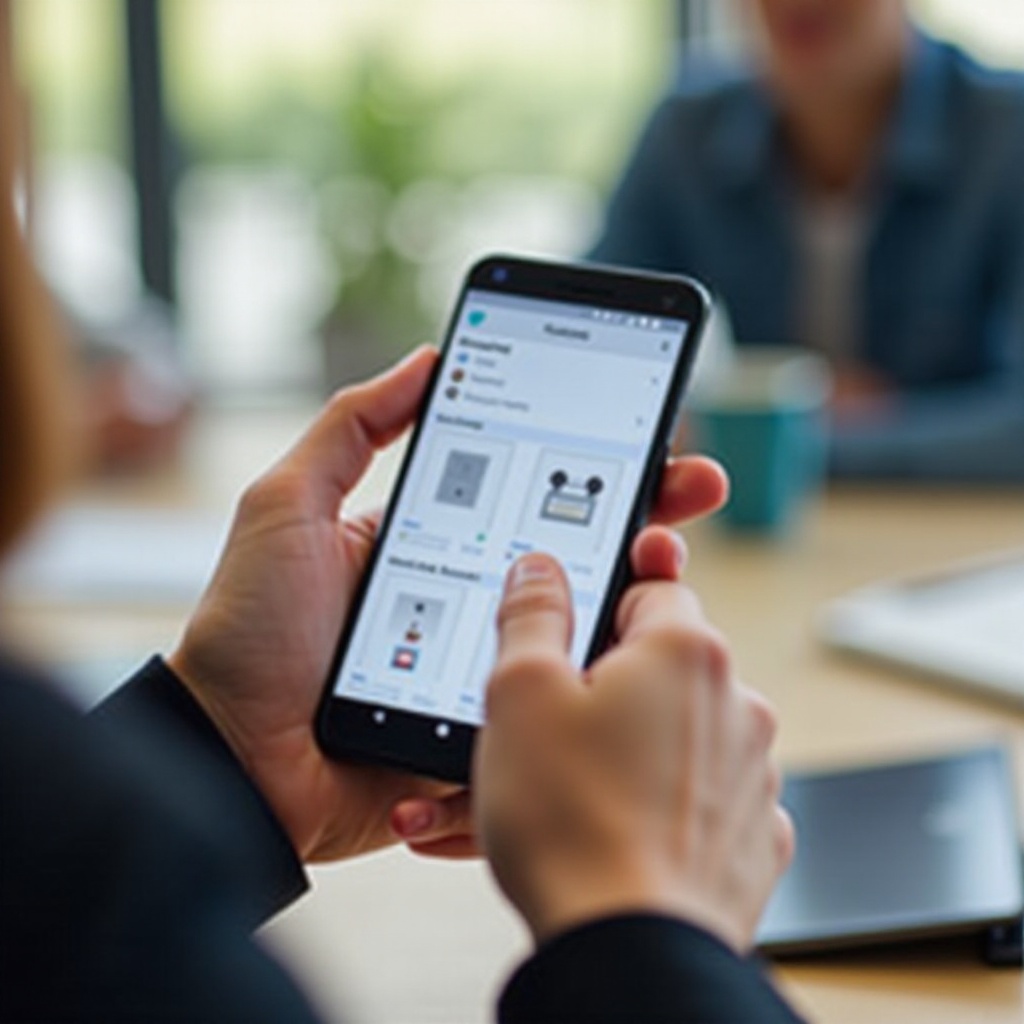
Memilih Aplikasi yang Tepat
Google Play Store menawarkan banyak aplikasi yang dirancang untuk membuat file zip, masing-masing dengan fitur uniknya. Berikut adalah beberapa opsi paling populer:
- WinZip: Dikenal karena antarmuka yang ramah pengguna dan kinerjanya yang andal.
- RAR: Selain file zip, mendukung beberapa format kompresi lainnya seperti RAR dan TAR.
- ZArchiver: Menawarkan berbagai fitur dan sangat dapat disesuaikan.
- ES File Explorer: Manajer file yang andal yang mencakup kemampuan kompresi.
Memilih aplikasi yang tepat tergantung pada fitur tambahan yang mungkin Anda perlukan. Untuk fungsi dasar, salah satu dari aplikasi ini sudah cukup. Untuk opsi yang lebih canggih seperti perlindungan kata sandi atau manajemen file, Anda mungkin ingin memeriksa fitur spesifik yang ditawarkan oleh masing-masing aplikasi.
Panduan Langkah-demi-Langkah Membuat File Zip
Bagian ini akan memberikan panduan langkah-demi-langkah mendetail menggunakan aplikasi WinZip sebagai contoh. Prosesnya mirip untuk sebagian besar aplikasi lainnya, jadi Anda dapat menyesuaikan instruksi ini sesuai kebutuhan.
Langkah 1: Instal Aplikasi
- Buka Google Play Store.
- Cari ‘WinZip’.
- Klik ‘Instal’ dan tunggu aplikasi diunduh dan diinstal di perangkat Anda.
Langkah 2: Buka Aplikasi dan Temukan File
- Buka aplikasi WinZip.
- Izinkan izin yang diperlukan agar aplikasi dapat mengakses file Anda.
- Jelajahi folder Anda untuk menemukan file yang ingin Anda kompres.
Langkah 3: Pilih File
- Ketuk dan tahan pada file pertama yang ingin Anda pilih.
- Lanjutkan mengetuk file tambahan untuk memilih beberapa item.
- Pastikan semua file yang ingin Anda kompres telah disorot.
Langkah 4: Kompres ke dalam File Zip
- Temukan dan ketuk opsi ‘Zip’, biasanya diwakili oleh ikon atau tersedia dari menu.
- Pilih folder tujuan tempat Anda ingin menyimpan file zip.
- Sebagai opsi, Anda dapat menetapkan kata sandi untuk mengamankan file zip Anda.
- Klik ‘OK’ atau ‘Create Zip’ untuk memulai proses kompresi.
Langkah 5: Verifikasi dan Simpan File Zip
- Arahkan ke folder tujuan.
- Verifikasi bahwa file zip baru telah ada.
- Buka untuk memastikan semua file yang dipilih telah termasuk.
- File zip Anda sekarang siap untuk dibagikan atau disimpan sesuai kebutuhan.
Mengikuti langkah-langkah tersebut akan membantu Anda membuat file zip menggunakan aplikasi kompresi file apa pun di perangkat Android Anda.
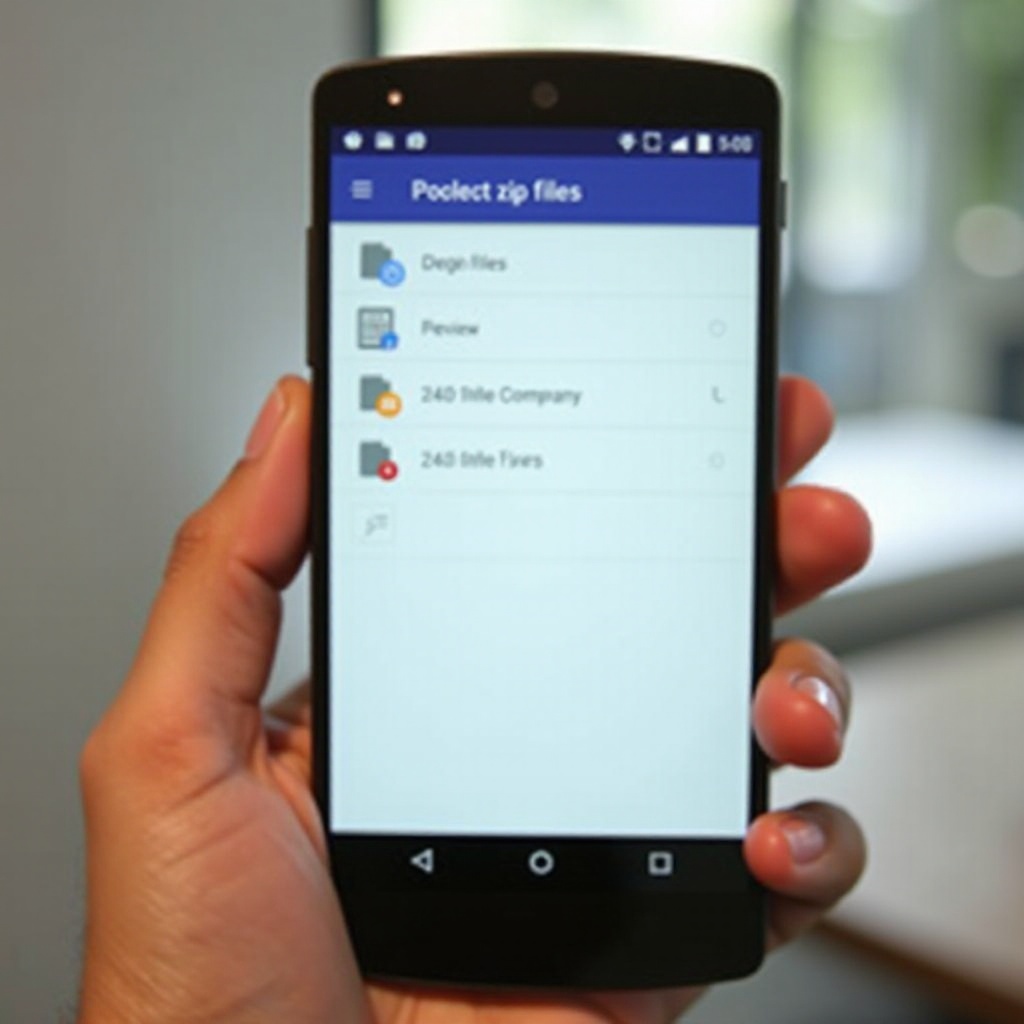
Menggunakan Fitur Bawaan Android
Banyak pengguna mungkin tidak menyadari, tetapi perangkat Android modern sering kali dilengkapi dengan fitur bawaan untuk manajemen file dan kompresi. Berikut cara menggunakannya:
- Buka aplikasi Files: Sebagian besar perangkat Android memiliki manajer file yang sudah terpasang, sering kali bernama ‘Files’ atau sejenisnya.
- Pilih File: Tekan lama pada file untuk memilihnya, dan pilih file tambahan jika diperlukan.
- Kompres File: Ketuk ikon menu (biasanya tiga titik) dan pilih ‘Compress’. Pilih folder tujuan dan nama untuk file zip Anda.
Menggunakan fitur bawaan ini bisa menjadi alternatif cepat jika Anda tidak ingin menginstal aplikasi tambahan.
Tips Mengelola File Zip
Efisien mengelola file zip tidak hanya menghemat ruang tetapi juga membuat kehidupan digital Anda lebih teratur. Berikut beberapa tips:
- Perbarui Aplikasi Kompresi Anda Secara Teratur: Pastikan Anda selalu memiliki versi terbaru untuk menghindari bug dan masalah keamanan.
- Atur File Anda: Pertahankan struktur folder yang jelas untuk memudahkan pencarian dan pengompresian file.
- Perlindungan Kata Sandi: Untuk data sensitif, selalu gunakan fitur perlindungan kata sandi yang tersedia di banyak aplikasi kompresi.
Masalah Umum dan Cara Mengatasinya
Bahkan dengan panduan terbaik, Anda bisa mengalami masalah. Berikut beberapa tips pemecahan masalah:
- File Tidak Ditemukan: Pastikan Anda telah memberikan izin yang diperlukan untuk aplikasi kompresi.
- Gagal Mengompresi: Ini bisa disebabkan oleh kurangnya ruang penyimpanan. Bebaskan beberapa ruang dan coba lagi.
- Tidak Bisa Membuka File Zip: Periksa apakah file zip rusak. Coba gunakan aplikasi kompresi lain untuk membukanya.
Kesimpulan
Membuat file zip di perangkat Android Anda sederhana setelah Anda tahu caranya. Dengan mengikuti panduan 2024 kami, Anda akan dapat mengompresi, mengelola, dan memecahkan masalah apa pun yang muncul. Apakah Anda menggunakan aplikasi pihak ketiga atau fitur bawaan, kuncinya adalah memilih alat yang tepat yang sesuai dengan kebutuhan spesifik Anda. Dengan tips ini, Anda dapat mengelola file Anda secara efisien dan menghemat ruang penyimpanan yang berharga.
Pertanyaan yang Sering Diajukan
Bagaimana cara membuat file zip tanpa aplikasi pihak ketiga?
Banyak perangkat Android modern dilengkapi dengan pengelola file bawaan yang menawarkan opsi kompresi. Navigasikan ke pengelola file perangkat Anda, pilih file yang ingin Anda kompres, dan pilih opsi ‘Kompres’ dari menu.
Bisakah saya melindungi file zip dengan kata sandi di Android?
Ya, banyak aplikasi pihak ketiga seperti WinZip dan RAR menawarkan perlindungan kata sandi untuk file zip. Saat membuat file zip, cari opsi kata sandi dan tetapkan kata sandi yang aman untuk melindungi data Anda.
Mengapa saya tidak bisa membuka file zip di Android?
Jika file zip Anda tidak terbuka, itu mungkin rusak. Coba buka dengan aplikasi yang berbeda untuk melihat apakah masalahnya berlanjut. Juga, pastikan bahwa aplikasi yang Anda gunakan mendukung format zip.
